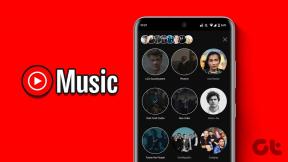7 გზა iPhone-ის სინქრონიზაციის გასაუქმებლად iPad-იდან ან სხვა iPhone-დან
Miscellanea / / August 01, 2023
გაინტერესებთ, "რატომ აჩვენებს ჩემი iPad რას აკეთებს ჩემი iPhone?" ეს, პირველ რიგში, იმის გამო იგივე Apple ID ორივე მოწყობილობაზე. თუ გსურთ Apple-ის მოწყობილობებს შორის გაზიარების გამორთვა, თქვენ მოხვდით სწორ გვერდზე. აქ ჩვენ გეტყვით, თუ როგორ უნდა გააუქმოთ iPhone-ის სინქრონიზაცია iPad-დან ან სხვა iPhone-დან.

შეგიძლიათ მთლიანად გააუქმოთ თქვენი iPad-ისა და iPhone-ის სინქრონიზაცია, გათიშოთ ზოგიერთი აპი ან სერვისი, ან გამორთოთ Handoff ფუნქცია. მოდით შევამოწმოთ ყველა მეთოდი დეტალურად.
1. გამოიყენეთ სხვადასხვა Apple ID-ები iPhone-ისა და iPad-ის სრულად გათიშვისთვის
როგორც უკვე აღვნიშნეთ, მიზეზი, რის გამოც თქვენი iPhone-ის მონაცემები გამოჩნდება Apple-ის სხვა მოწყობილობებზე, როგორიცაა თქვენი iPad ან iPhone, არის ის, რომ თქვენ იყენებთ იმავე Apple ID-ს ამ მოწყობილობებზე.
ასე რომ, თუ გსურთ მთლიანად გათიშოთ თქვენი iPhone თქვენი iPad-ისგან ან სხვა iPhone-ისგან, თქვენ უბრალოდ უნდა გამოიყენოთ ცალკე Apple ID თქვენს მოწყობილობებზე. ეს უნდა გაკეთდეს სწრაფად, თუ ვინმე სხვა იყენებს თქვენს მეორე მოწყობილობას. მაგალითად, თუ თქვენ აჩუქეთ თქვენი iPad ან სხვა iPhone თქვენს შვილებს ან ცოლს/ქმარს, შეეცადეთ გამოიყენოთ ცალკე Apple ID თითოეულ მოწყობილობაზე.
ცალკე Apple ID-ების გამოსაყენებლად, ჯერ უნდა გამოდით Apple ID არსებულიდან თქვენს მეორე iPad-ზე ან iPhone-ზე. შემდეგ კვლავ შედით სისტემაში სხვა Apple ID-ით. Აი როგორ:
ნაბიჯები Apple ID-დან გამოსვლისთვის
Ნაბიჯი 1: გახსენით პარამეტრები თქვენს iPad-ზე ან სხვა iPhone-ზე. ჩვენ გირჩევთ ამის გაკეთებას თქვენს მეორად მოწყობილობაზე და არა ძირითად მოწყობილობაზე.
ნაბიჯი 2: შეეხეთ თქვენს სახელს ზედა.
ნაბიჯი 3: გადადით ქვემოთ ქვემოთ და შეეხეთ გასვლას.
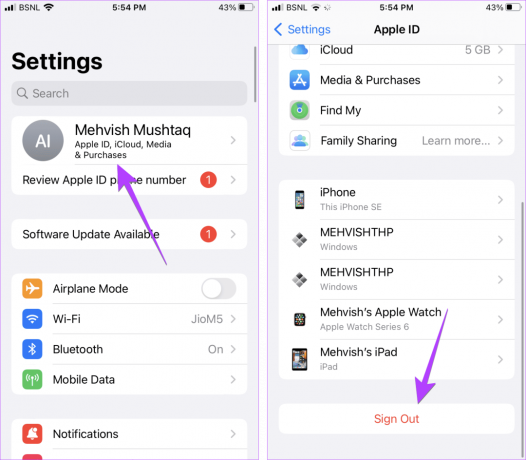
ნაბიჯი 4: შეიძლება მოგეთხოვოთ თქვენი Apple ID-ის პაროლის შეყვანა. თქვენ ასევე მოგეკითხებათ, გსურთ თუ არა შეინახოთ თქვენი iCloud მონაცემების ასლი. აირჩიეთ მონაცემები, რომელთა შენახვაც გსურთ. ბოლოს შეეხეთ გასვლას.
რჩევა: თქვენ გამოხვალთ თქვენი Apple ID-დან მეორად მოწყობილობაზე. Ვისწავლოთ რა ხდება Apple ID-დან გასვლისას.
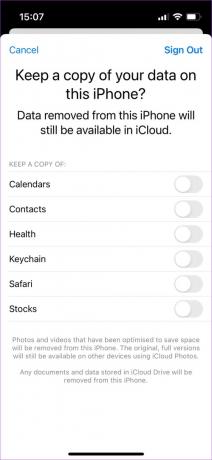
ნაბიჯი 5: ახლა, სხვა Apple ID-ში შესასვლელად, კვლავ გახსენით პარამეტრების აპი და შეეხეთ „შედით თქვენს iPhone-ში“.
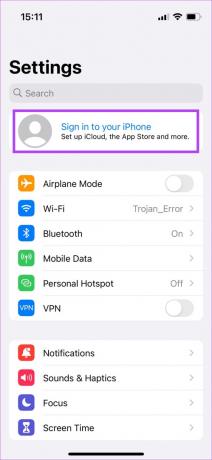
ნაბიჯი 6: შეიყვანეთ თქვენი Apple ID-ის დეტალები. თუ არ გაქვთ, შეეხეთ „არ გაქვთ Apple ID თუ დაგავიწყდათ?“ ახლის შესაქმნელად.
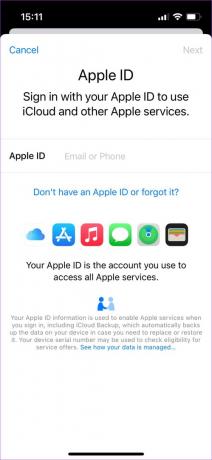
რჩევა: შეამოწმეთ სხვადასხვა გზები ამოიღეთ მოწყობილობა Apple ID-დან.
2. გამორთეთ iCloud სერვისები
თუ გსურთ შეაჩეროთ iPad-ისა და iPhone-ის სინქრონიზაცია Apple ID-ის გათიშვის გარეშე, შეგიძლიათ გამორთოთ iCloud სერვისები. ძირითადად, როდესაც iCloud ჩართულია თქვენს iPhone-ზე, მონაცემები ჩართული სერვისებიდან, როგორიცაა ფოტოები, შეტყობინებები, კონტაქტები, Safariდა ა.შ., ინახება iCloud საცავი. ის ასევე სინქრონიზდება თქვენი iPhone-დან Apple-ის სხვა მოწყობილობებთან, სადაც შესული ხართ იმავე Apple ID-ში.
ასე რომ, თუ გსურთ Apple-ის მოწყობილობებს შორის სინქრონიზაციის შეწყვეტა, გამორთეთ iCloud იმ სერვისებისთვის, რომელთა სინქრონიზაციაც არ გსურთ. ამ მეთოდის ნაკლი ის არის, რომ თქვენი iPhone-ის მონაცემები ასევე არ იქნება სარეზერვო ასლის შექმნა ღრუბლოვან საცავში.
მიჰყევით ამ ნაბიჯებს iCloud-ის გამოსართავად iPad-ის iPhone-დან მიბმის გასაუქმებლად:
Ნაბიჯი 1: გახსენით პარამეტრები თქვენს ძირითად iPhone-ზე.
ნაბიჯი 2: შეეხეთ თქვენს სახელს ზედა და აირჩიეთ iCloud ვარიანტი.

ნაბიჯი 3: შეეხეთ ყველას ჩვენებას აპების ქვეშ iCloud-ის გამოყენებით.
ნაბიჯი 4: თქვენ ნახავთ ყველა აპს, რომელიც სინქრონიზებულია iCloud-თან. გამორთეთ გადამრთველი აპების გვერდით, რომელთა მონაცემებიც არ გსურთ თქვენს iPad-ზე ან სხვა iPhone-ზე ჩვენება.
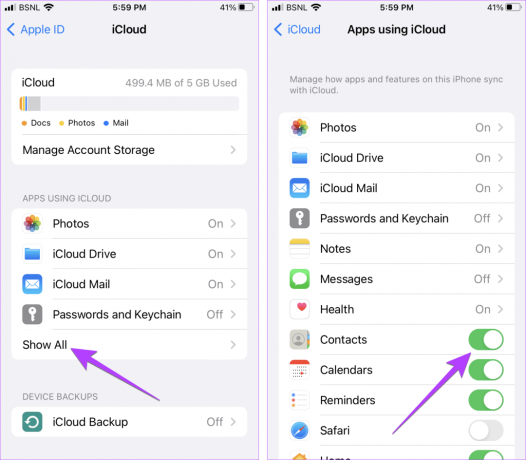
ნაბიჯი 5: ზოგიერთი აპისთვის, როგორიცაა ფოტოები, შენიშვნები, შეტყობინებები, ფოსტა და ა.შ., უნდა შეეხოთ აპის სახელს და შემდეგ გამორთოთ გადამრთველი ამ iPhone-ის სინქრონიზაციის გვერდით.

ნაბიჯი 6: ანალოგიურად, თუ არ გსურთ თქვენი iPad-ის ან მეორადი iPhone მონაცემების ჩვენება თქვენს ძირითად iPhone-ზე, გამორთეთ iCloud სერვისები მათზეც.
ასე გააუქმებთ iPhone-ების და iPad-ების სინქრონიზაციას.
რჩევა: ისწავლე როგორ გაასუფთავეთ iCloud მეხსიერება.
3. გამორთეთ Handoff
გადაცემა არის სპეციალური ფუნქცია Apple-ის მოწყობილობებზე, რომელიც საშუალებას გაძლევთ დაიწყოთ მოქმედება ერთ მოწყობილობაზე და აირჩიოთ ის სხვა Apple მოწყობილობაზე, იმ პირობით, რომ იყენებთ იმავე iCloud ანგარიშს.
მაგალითად, შეგიძლიათ დაიწყოთ დათვალიერების სესია თქვენს iPhone-ზე და იგივე გააგრძელოთ თქვენს iPad-ზე. ამ ქცევის გამორთვისთვის, მიჰყევით ამ ნაბიჯებს:
Ნაბიჯი 1: გახსენით პარამეტრები თქვენს iPhone-ზე.
ნაბიჯი 2: გადადით გენერალზე, რასაც მოჰყვება Airplay & Handoff.

ნაბიჯი 3: გამორთეთ გადამრთველი Handoff-ის გვერდით.

4. შეაჩერე შეტყობინებების გაზიარება iPhone-სა და iPad-ს შორის
თუ გსურთ შეაჩეროთ თქვენი SMS-ის ჩვენება მეორად iPhone-ზე ან iPad-ზე, გამორთეთ Messages iCloud-ში, როგორც ეს ნაჩვენებია ზემოთ მე-2 მეთოდში.
iPad-ის გამორთვა iPhone iMessages-ის ჩვენებისგან, მიჰყევით ამ ნაბიჯებს:
Ნაბიჯი 1: გახსენით პარამეტრები თქვენს iPad-ზე.
ნაბიჯი 2: გადადით Messages-ზე და გამორთეთ გადამრთველი iMessage-ის გვერდით.

ნაბიჯი 3: ან შეეხეთ გაგზავნას და მიღებას და მოხსენით მონიშვნა ნომერი ან ელფოსტის ID, რომელიც იღებს iMessages-ს თქვენს ძირითად iPhone-ზე.
შენიშვნა: ისწავლე როგორ ტელეფონის ნომრის შეცვლა დაკავშირებულია Apple ID-თან.

რჩევა: იცოდე როგორ გამოიყენეთ iMessage SIM ბარათის გარეშე ან ტელეფონის ნომერი.
5. აღკვეთეთ iPhone-ის შემომავალი ზარების დარეკვა თქვენს iPad-ზე
თუ თქვენი iPhone ზარები კვლავ მოდის თქვენს iPad-ზე, თქვენ უნდა გააუქმეთ ზარები iPhone-სა და iPad-ს შორის როგორც ქვემოთაა ნაჩვენები:
Ნაბიჯი 1: გახსენით პარამეტრები თქვენს iPhone-ზე.
ნაბიჯი 2: შეეხეთ მობილური მონაცემებს (ან ფიჭურ მონაცემებს), რასაც მოჰყვება „ზარები სხვა მოწყობილობებზე“.

ნაბიჯი 3: გამორთეთ გადამრთველი „სხვა მოწყობილობებზე ზარების დაშვების“ გვერდით, თუ გსურთ აიცილოთ iPhone ზარების დარეკვა თქვენს ყველა Apple მოწყობილობაზე.
შენიშვნა: ალტერნატიულად, გამორთეთ გადამრთველი რომელიმე ცალკეული მოწყობილობის გვერდით.
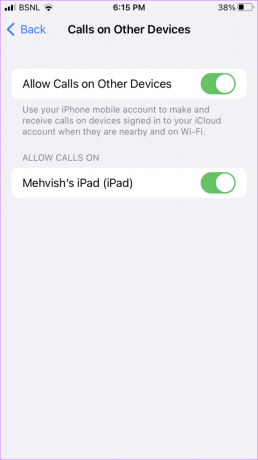
ნაბიჯი 4: გახსენით პარამეტრები თქვენს iPad-ზე.
ნაბიჯი 5: გადადით FaceTime-ზე და გამორთეთ გადამრთველი ზარების გვერდით iPhone-დან.

6. აიკრძალეთ აპების ჩამოტვირთვა iPad-ზე
iPhone-ის გასაჩერებლად აპები ავტომატურად ჩამოიტვირთება iPad-ზე ან მეორად iPhone-ზე, გამორთეთ აპების ჩამოტვირთვა მეორად მოწყობილობაზე, როგორც ეს ნაჩვენებია ქვემოთ:
Ნაბიჯი 1: გახსენით პარამეტრები თქვენს iPad-ზე ან მეორეხარისხოვან iPhone-ზე.
ნაბიჯი 2: გადადით App Store-ში და გამორთეთ გადამრთველი App Downloads-ის გვერდით.

ნაბიჯი 3: იგივე გააკეთეთ თქვენს iPhone-ზეც, თუ არ გსურთ თქვენი iPad-ის აპლიკაციების ჩამოტვირთვა თქვენს iPhone-ზე.
7. შეწყვიტე ფოკუსის გაზიარება iPad-ით
თუ თქვენი iPad აგრძელებს სიჩუმეს, როდესაც ჩართავთ Do Not Disturb ფოკუსირება თქვენს iPhone-ზე ან პირიქით, თქვენ უნდა გამორთოთ ფოკუსის გაზიარება Apple მოწყობილობებს შორის, როგორც ეს ნაჩვენებია ქვემოთ:
Ნაბიჯი 1: გახსენით პარამეტრები თქვენს iPhone-ზე.
ნაბიჯი 2: შეეხეთ ფოკუსს და გამორთეთ გადამრთველი მოწყობილობების გაზიარების გვერდით.

ნაბიჯი 3: თუ არ გსურთ ფოკუსის გაზიარება მხოლოდ ერთ მოწყობილობასთან, მაშინ გამორთეთ პარამეტრი "გაზიარება მოწყობილობებს შორის" მხოლოდ ამ კონკრეტულ მოწყობილობაზე.
Ის არის! ეს დაგეხმარებათ შეაჩეროთ სინქრონიზაცია თქვენს Apple მოწყობილობებს შორის, პირველ რიგში, iPad-სა და iPhone-ს შორის.
ხშირად დასმული კითხვები iPhone-ისა და iPad-ის გათიშვის შესახებ
რომ iPhone ფოტოების სინქრონიზაციის გაუქმება თქვენი iPad-იდან გადადით iPhone-ის პარამეტრებში და შეეხეთ თქვენს სახელს ზედა ნაწილში. გადადით iCloud-ზე, რასაც მოჰყვება ფოტოები. გამორთეთ ამ iPhone-ის სინქრონიზაცია. გადადით ქვემოთ იმავე გვერდზე და გამორთეთ გაზიარებული ალბომებიც.
გადადით თქვენს iPhone-ის პარამეტრებში და შეეხეთ ეკრანის დროს. გამორთეთ გადამრთველი მოწყობილობების გაზიარების გვერდით.
Დიახ, შეგიძლია გამოიყენეთ საოჯახო გაზიარების ფუნქცია არჩეული კონტენტის გასაზიარებლად ოჯახის სხვა წევრებთან.
თქვენს iPad-ზე გადადით პარამეტრები > თქვენი სახელი > Find My და გამორთეთ. თქვენს iPhone-ზე გადადით პარამეტრებზე > შეეხეთ თქვენს სახელს > გადაახვიეთ ქვემოთ და შეეხეთ მოწყობილობას, რომლის ამოღებაც გსურთ > გადადით ქვემოთ და აირჩიეთ ამოღება ანგარიშიდან. თქვენ ასევე შეგიძლიათ შეამოწმოთ ჩვენი სახელმძღვანელო მოწყობილობების წაშლა Find My iPhone-დან.
დაკავშირება ან გათიშვა
ვიმედოვნებთ, რომ შეძელით თქვენი iPhone-ისა და iPad-ის მიბმის გაუქმება. თუ გსურთ გამოიყენოთ ორი Apple ID ერთ მოწყობილობაზე კონტენტის გაზიარების გარეშე, ისწავლეთ როგორ დაამატოთ და გადართვა მრავალ Apple ID-ს შორის iPhone-ზე.
ბოლოს განახლდა 2023 წლის 31 ივლისს
ზემოთ მოყვანილი სტატია შეიძლება შეიცავდეს შვილობილი ბმულებს, რომლებიც დაგეხმარებათ Guiding Tech-ის მხარდაჭერაში. თუმცა, ეს არ იმოქმედებს ჩვენს სარედაქციო მთლიანობაზე. შინაარსი რჩება მიუკერძოებელი და ავთენტური.

Დაწერილია
მეჰვიშ მუშტაქი ხარისხით კომპიუტერული ინჟინერია. ანდროიდის და გაჯეტების სიყვარულმა აიძულა შეექმნა პირველი Android აპი ქაშმირისთვის. ცნობილია, როგორც Dial Kashmir, მან მოიგო პრესტიჟული ჯილდო Nari Shakti ინდოეთის პრეზიდენტისგან იმავესთვის. ის მრავალი წელია წერს ტექნოლოგიაზე და მისი საყვარელი ვერტიკალები მოიცავს სახელმძღვანელოებს, ახსნა-განმარტებებს, რჩევებსა და ხრიკებს Android-ისთვის, iOS/iPadOS-ისთვის, Windows-ისთვის და ვებ აპებისთვის.